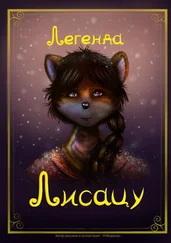Которая может детализироваться для отдельных субкоманд:
$ mdadm --create --help
Из вывода последней можно узнать о таких дополнительных параметрах, как указание размера блока «распараллеливания» (Chunk Size), который теоретически должен влиять на быстродействие (чем больше, тем лучше), Однако сведений, насколько это чувствительно в десктопной обстановке, я не нашёл, и потому проще положиться на умолчание mdadm; как можно видеть из вывода субкоманды -D, оно составляет 512 Кбайт.
Завершив создание RAID, на нём (и на обычных разделах) можно создать и файловые системы одной из команд семейства mkfs (mkfs.ext4, mkfs.xfs и так далее – в зависимости от того, какие из них предполагается использовать). Но это вполне возможно выполнить и из инсталлятора, который запускается командой setup. Единственный момент, требующий внимания – после определения корневого раздела (например, /dev/sda1) и его форматирования не забыть выбрать для форматирования и монтирования устройство программного RAID (в примере – /dev/md0).
Есть ли особенности при установке на SSD?
До недавнего времени широко обсуждался вопрос об особенностях установки Linux на SSD. Это было связано с необходимостью выравнивания разделов на твердотельных накопителях по границам так называемых «блоков стирания». Невыполнение этого требования угрожало как снижением быстродействия дисковых операций, так и повышенным износом накопителей.
Ныне вопрос этот потерял актуальность. Во-первых, современные версии всех утилит дисковой разметки, перечисленных в предыдущем разделе статьи, выравнивают границы дисковых разделов оптимальным образом. Во-вторых и главных, совершенствование контроллеров SSD «массового уровня» увеличило ресурс записи на них до величин, практически недостижимых в условиях десктопного применения. В промышленных же серверах, где эта проблема по-прежнему может возникать, разумными людьми применяются накопители другого уровня (и другой стоимости).
За последние годы через мои руки прошло немало твердотельных накопителей разных производителей, моделей и даже интерфейсов (от SATA II до PCI-E). Некоторые из них использовались в обстановке, для десктопа близкой к экстремальной. И потому могу заявить со всей ответственностью: ныне применитель может не ломать себе голову над спецификой SSD, а устанавливать на них систему (и в дальнейшем работать с ней), как на любой традиционный винчестер.
Ещё один вопрос, который часто рассматривается как имеющий специфику – установка Linux вообще (и дистрибутива Salix в частности) на ноутбуки. На самом деле здесь есть два момента, которые могут существенно осложнить жизнь будущему применителю.
Первый специфичен для моделей, сочетающих в себе встроенную процессорную и внешнюю дискретную видеподсистемы. Правда, на самой по себе установке Salix, происходящей в текстовом режиме, это не сказывается. Но может вызвать осложнения после установки и перезагрузки машины: по умолчанию Salix стартует в графическом режиме, и некорректная работа видеоподсистемы может этому помешать.
Дать какой-либо рецепт в этом случае невозможно – проблема определяется не спецификой дистрибутива (инсталлятор Salix никаких проприетарных драйверов для чипов Nvidia или AMD не устанавливает), а типом дискретного видео. Так что единственное, что может быть некоторой страховкой от неудачи первого запуска – отключение, если возможно, последнего в BIOS, с последующим разбирательством в спокойной обстановке.
Второй момент связан с подключением сети. Очевидно, что ныне в ноутбуках для этого почти всегда используется WiFi. Который, как было сказано выше, при вариантах установки BASICи COREпросто не настраивается. Так что для ноутбука целесообразно выбирать полную установку. А с учётом того, что диск в нём обычно один, и, как правило, не требует изощрённой разметки, то и выбор режима AUTOINSTALLтут напрашивается.
Правда, даже при полной установке WiFi в Salix после его первого запуска сам собой не подхватывается (как, например, в Ubuntu). Однако в этом случае доступен инструмент для настройки беспроводного подключения – программа Wicd, имеющая графический интерфейс. Всю информацию, необходимую для успешной работы с ней (такую, как тип шифрования), придётся выяснять у провайдера.
Кратко резюмирую, в каких случаях целесообразно использовать тот или иной режим и вариант установки:
Читать дальше


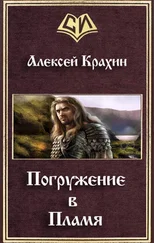


![Алексей Селютин - Погружение [СИ]](/books/406127/aleksej-selyutin-pogruzhenie-si-thumb.webp)